Waarom heeft Microsoft niet het volledige klik met de rechtermuisknop menu van Windows 10 naar Windows 11? Niemand weet. Microsoft heeft een aantal geweldige veranderingen aangebracht in Windows 11, maar het besturingssysteem heeft nog een lange weg te gaan voordat alles is opgelost.
Microsoft besloot het oude rechtsklikmenu te vervangen door een moderner en strakker uiterlijk. Het rechtsklikmenu dat u vanuit Windows 10 wilt openen, bevindt zich achter “Toon meer opties” op Windows 11.
En natuurlijk kun je proberen te typen Verschuiving + F10 naar “Toon meer opties”, maar is het uitvoeren van een extra stap echt zo handig?! Volg deze gids om erachter te komen hoe u kunt terugkeren naar het volledige rechtsklikmenu met een enkele Terminal-opdracht.
Hoe krijg ik een klassiek contextmenu in Windows 11 Verkenner?
De Windows 11 File Explorer geeft standaard een gestroomlijnd menu weer met slechts een paar opties. Om het klassieke contextmenu te krijgen, moet u de link “meer opties weergeven” selecteren. Kortom, wat Microsoft deed, is twee contextmenu’s van de Verkenner toevoegen aan Windows 11.
Hoe herstel ik het standaard contextmenu van Windows 11?
Om het standaard contextmenu van Windows 11 te herstellen, hoeft u alleen maar de volgende registersleutel te verwijderen: Dit kan worden gedaan via de Register-editor (regedit.exe). Als alternatief kunt u de volgende opdracht gebruiken vanuit een opdrachtpromptvenster:
Herstel het volledige rechtsklikmenu van Windows 10 op Windows 11 in één opdracht
Hier is de enkele opdracht die het menu “Meer opties weergeven” op Windows 11 zal verwijderen en het volledige rechtsklikmenu van Windows 10 zal herstellen.
- Kopieer en plak de volgende opdracht in Windows Terminal en druk vervolgens op Binnenkomen:
reg toevoegen "HKCU\Software\Classes\CLSID\{86ca1aa0-34aa-4e8b-a509-50c905bae2a2}\InprocServer32" /f /ve - Om terug te keren naar de standaardinstelling op Windows 11, kopieert en plakt u de volgende opdracht en drukt u vervolgens op Binnenkomen:
reg delete "HKCU\Software\Classes\CLSID\{86ca1aa0-34aa-4e8b-a509-50c905bae2a2}\InprocServer32" /f /veNadat u een van beide opdrachten hebt gekopieerd of geplakt, drukt u op Binnenkomen, zou u een bericht moeten zien dat “De bewerking met succes is voltooid” eronder.
- Start uw computer opnieuw op om de wijzigingen door te voeren.
U hoeft geen van deze 2 opdrachten uit te voeren als beheerder in de Terminal. Alle uitgevoerde opdrachten zijn alleen van toepassing op de huidige gebruiker. Als u deze wijzigingen voor elke gebruiker op de pc moet toepassen, moet u Terminal als beheerder uitvoeren.
Hoe herstel ik het klassieke contextmenu met de rechtermuisknop in Windows 10?
Vanaf nu, wanneer u met de rechtermuisknop klikt in de Verkenner, ziet u het klassieke contextmenu met de rechtermuisknop. Om het moderne contextmenu te herstellen, volgt u dezelfde stappen, maar schakelt u het selectievakje “Klassiek volledig contextmenu inschakelen” uit en klikt u op de knop “Verkenner opnieuw opstarten”. Ik hoop dat dat helpt.
Hoe verander ik de standaard gebruikersinterface van Windows 11 File Explorer?
Wanneer u nu met de rechtermuisknop op een bestandsnaam klikt in Windows 11 Verkenner, krijgt u een volledige lijst met opties in het contextmenu te zien. Om de standaard gebruikersinterface van Windows 11 terug te zetten, navigeert u gewoon terug naar de juiste map en verwijdert u de sleutel {86ca1aa0-34aa-4e8b-a509-50c905bae2a2} uit het registerbestand.
Heeft Windows 11 een rechtsklikmenu?
Windows 11 heeft de rechtermuisknop of het contextmenu in Windows 11 volledig vernieuwd en vervangen door een volledig nieuw menu. Hoewel dit nieuwe herontwerp een aantal onnodige snelkoppelingen en opties heeft verwijderd, kan de nieuwe look in het begin een beetje ontmoedigend zijn. Gelukkig kan het eenvoudig worden aangepast aan uw behoeften.
Zou je willen dat Microsoft het volledige rechtsklikmenu uit Windows 10 zou terughalen en op Windows 11 zou zetten? Geluid uit in de commentarensectie!

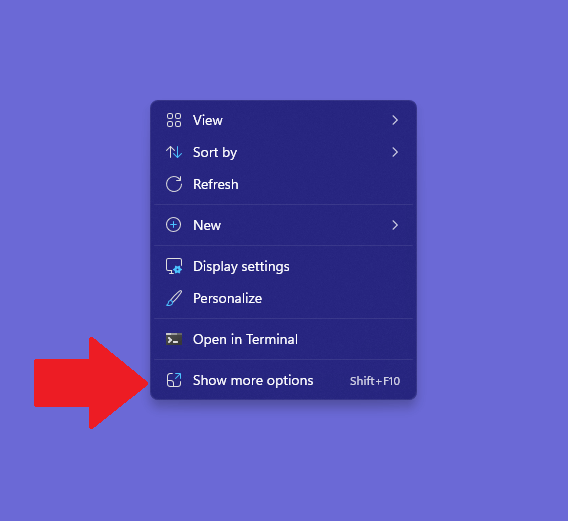




-on-windows-11-and-the-web.jpg)